Page 459 of 566
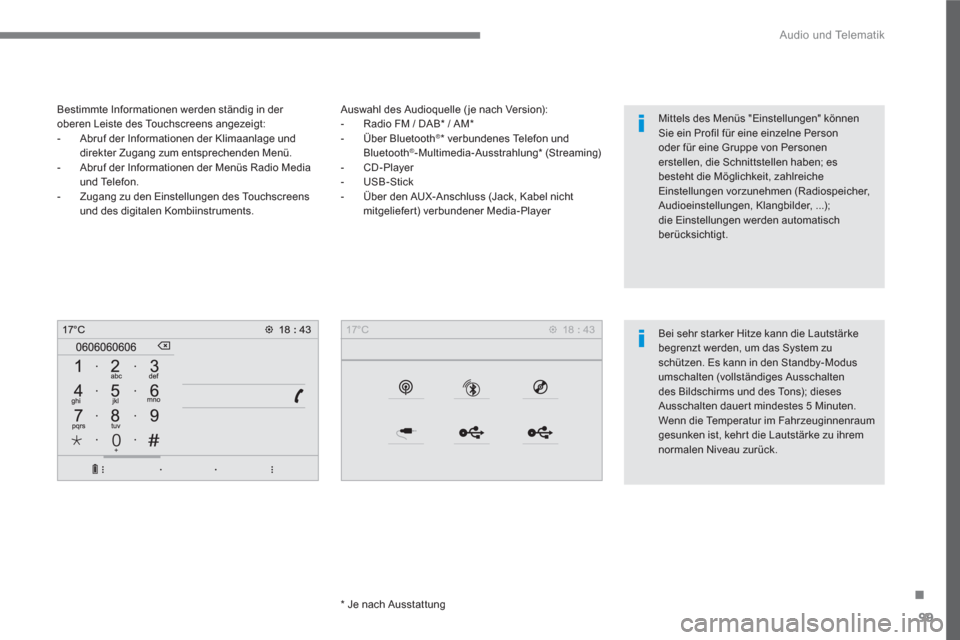
99
.
Audio und Telematik
Auswahl des Audioquelle ( je nach Version):
- Radio FM / DAB * / AM *
- Über Bluetooth
®
* verbundenes Telefon und
Bluetooth®-Multimedia-Ausstrahlung * (Streaming)
- CD-Player
- USB-Stick
- Über den AUX-Anschluss (Jack, Kabel nicht
mitgeliefer t) verbundener Media-Player
*
Je nach Ausstattung
Bestimmte Informationen werden ständig in der
oberen Leiste des Touchscreens angezeigt:
- Abruf der Informationen der Klimaanlage und
direkter Zugang zum entsprechenden Menü.
- Abruf der Informationen der Menüs Radio Media
und Telefon.
- Zugang zu den Einstellungen des Touchscreens
und des digitalen Kombiinstruments.
Bei sehr starker Hitze kann die Lautstärke
begrenzt werden, um das System zu
schützen. Es kann in den Standby- Modus
umschalten (vollständiges Ausschalten
des Bildschirms und des Tons); dieses
Ausschalten dauer t mindestes 5 Minuten.
Wenn die Temperatur im Fahrzeuginnenraum
gesunken ist, kehr t die Lautstärke zu ihrem
normalen Niveau zurück.
Mittels des Menüs "Einstellungen" können
Sie ein Profil für eine einzelne Person
oder für eine Gruppe von Personen
erstellen, die Schnittstellen haben; es
besteht die Möglichkeit, zahlreiche
Einstellungen vorzunehmen (Radiospeicher,
Audioeinstellungen, Klangbilder, ...);
die Einstellungen werden automatisch
berücksichtigt.
Page 463 of 566
103
.
Audio und Telematik
Einstellungen
Bedienungseinheit
Te l e f o n
Einstellen eines persönlichen Profils und/oder
Einstellen von Klang (Balance, Klangbild, ...) und der
Anzeige (Sprache, Einheiten, Datum, Uhrzeit, ...).
Aktivieren, Deaktivieren, Einstellen bestimmter
Fahrzeugfunktionen.
Verbindung eines Telefons über Bluetooth®.
Ausführung bestimmter Anwendungen des
verbundenen Smar tphones über MirrorLink
TM oder
CarPlay®.
Page 467 of 566
107
.
1
6
7
8
Audio und Telematik
Ebene 1
Ebene 2
Ebene 3
Bemerkungen
Apps
Bordcomputer
Ohne Verzögerung
System, das Ihnen Informationen über die aktuelle
Strecke gibt (Reichweite, Verbrauch, ...).
Strecke 1
Strecke 2
Rückkehr zur Seite mit den Apps.
Apps
Menü Fotos
Fotogalerie
Menü Fotos
Zugang zur Fotogalerie
Eine Ebene nach oben gehen.
Apps
OPTIONEN
Bluetooth
®-Verbindung
Suche
Die Suche nach einem zu verbindenden Peripheriegerät
starten.
Löschen
Ein oder mehrere Peripheriegeräte löschen.
Page 473 of 566
113
.
1
2
3
4
5
Audio und Telematik
Ebene 1
Ebene 2
Bemerkungen
RADIO MEDIA
QUELLEN
Radio
Änderung der Audioquelle auswählen.
Bluetooth
®
CD
AUX
USB
iPod
RADIO MEDIA
Live
FM / DAB / AM
Den aktuellen Radiosender anzeigen.
RADIO MEDIA
Liste
Liste je nach Empfang aktualisieren.
Favoriten
Kurzes Drücken, um den Sender zu speichern.
RADIO MEDIA
Favoriten
Einen gespeicher ten Sender auswählen oder einen
Sender speichern.
RADIO MEDIA
OPTIONEN
AM-Empfang /
DAB- Empfang
/ FM- Empfang
Drücken auf Frequenzband-Taste, um das Frequenzband
zu ändern.
Audio-Einstellungen
Die Audio-Parameter einstellen.
INFO
Die Optionen aktivieren oder deaktivieren.
TA
RDS
FM-DAB
RADIO MEDIA
87,5 MHz
Eine Frequenz über die vir tuelle Tastatur der
Frequenzbänder FM und AM eingeben.
Page 475 of 566
115
.
1
1
1
2
3
4
5
5
5
Audio und Telematik
Ebene 1
Ebene 2
Ebene 3
Bemerkungen
RADIO MEDIA
QUELLEN
Radio
Live
Den aktuellen Radiosender anzeigen.
Liste
Die Liste der empfangbaren Sender anzeigen.
Favoriten
Einen gespeicher ten Sender auswählen oder einen
Sender speichern.
OPTIONEN
FM- Empfang / DAB-
Empfang / AM- Empfang
Drücken auf Frequenzband-Taste, um das Frequenzband
zu ändern.
Audio-Einstellungen
Die Audio-Parameter einstellen.
INFO
Die Optionen aktivieren oder deaktivieren.
TA
RDS
FM-DAB
RADIO MEDIA
QUELLEN
Bluetooth
®
OPTIONEN
Audio-Einstellungen
Die Audio-Parameter einstellen.
RADIO MEDIA
QUELLEN
CD
Die Details der Musik beim Abspielen anzeigen.
OPTIONEN
Audio-Einstellungen
Die Audio-Parameter einstellen.
Page 482 of 566
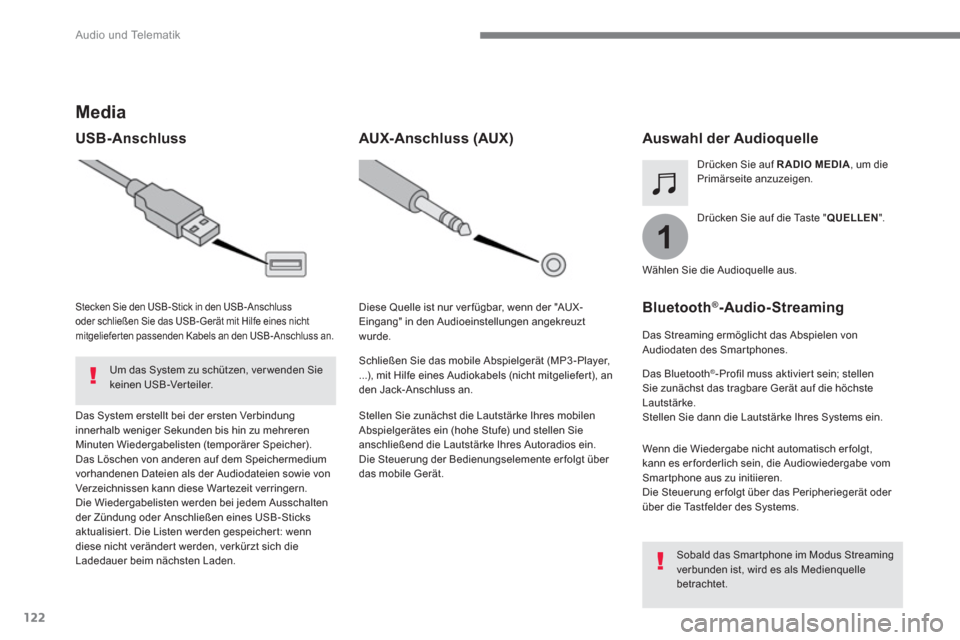
122
1
Audio und Telematik
Media
USB-Anschluss
Auswahl der Audioquelle
Drücken Sie auf die Taste " QUELLEN
".
Drücken Sie auf RADIO MEDIA
, um die
Primärseite anzuzeigen.
Das System erstellt bei der ersten Verbindung
innerhalb weniger Sekunden bis hin zu mehreren
Minuten Wiedergabelisten (temporärer Speicher).
Das Löschen von anderen auf dem Speichermedium
vorhandenen Dateien als der Audiodateien sowie von
Verzeichnissen kann diese War tezeit verringern.
Die Wiedergabelisten werden bei jedem Ausschalten
der Zündung oder Anschließen eines USB -Sticks
aktualisier t. Die Listen werden gespeicher t: wenn
diese nicht veränder t werden, verkürzt sich die
Ladedauer beim nächsten Laden.
Stecken Sie den USB -Stick in den USB -Anschluss
oder schließen Sie das USB - Gerät mit Hilfe eines nicht
mitgeliefer ten passenden Kabels an den USB -Anschluss an.
AUX-Anschluss (AUX)
Stellen Sie zunächst die Lautstärke Ihres mobilen
Abspielgerätes ein (hohe Stufe) und stellen Sie
anschließend die Lautstärke Ihres Autoradios ein.
Die Steuerung der Bedienungselemente er folgt über
das mobile Gerät.
Diese Quelle ist nur ver fügbar, wenn der "AUX-
Eingang" in den Audioeinstellungen angekreuzt
wurde.
Schließen Sie das mobile Abspielgerät (MP3 -Player,
...), mit Hilfe eines Audiokabels (nicht mitgeliefer t), an
den Jack-Anschluss an.
Wählen Sie die Audioquelle aus.
Bluetooth®-Audio-Streaming
Das Streaming ermöglicht das Abspielen von
Audiodaten des Smar tphones.
Das Bluetooth
®-Profil muss aktivier t sein; stellen
Sie zunächst das tragbare Gerät auf die höchste
Lautstärke.
Stellen Sie dann die Lautstärke Ihres Systems ein.
Wenn die Wiedergabe nicht automatisch er folgt,
kann es er forderlich sein, die Audiowiedergabe vom
Smar tphone aus zu initiieren.
Die Steuerung er folgt über das Peripheriegerät oder
über die Tastfelder des Systems.
Sobald das Smartphone im Modus Streaming
verbunden ist, wird es als Medienquelle
betrachtet.
Um das System zu schützen, ver wenden Sie
keinen USB -Ver teiler.
Page 483 of 566
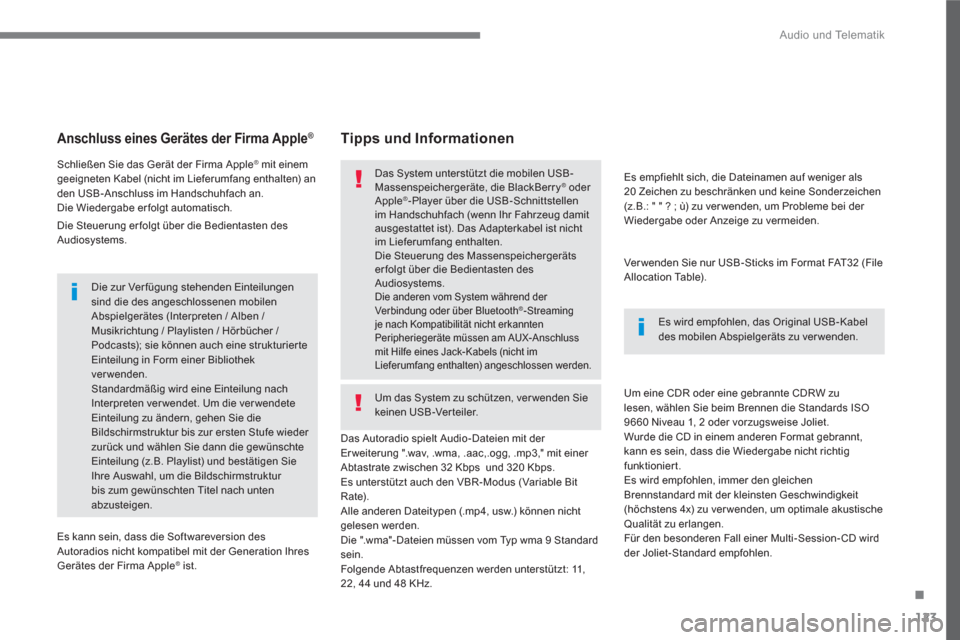
123
.
Audio und Telematik
Anschluss eines Gerätes der Firma Apple®
Schließen Sie das Gerät der Firma Apple® mit einem
geeigneten Kabel (nicht im Lieferumfang enthalten) an
den USB -Anschluss im Handschuhfach an.
Die Wiedergabe er folgt automatisch.
Die Steuerung er folgt über die Bedientasten des
Audiosystems.
Die zur Verfügung stehenden Einteilungen
sind die des angeschlossenen mobilen
Abspielgerätes (Interpreten / Alben /
Musikrichtung / Playlisten / Hörbücher /
Podcasts); sie können auch eine strukturier te
Einteilung in Form einer Bibliothek
ver wenden.
Standardmäßig wird eine Einteilung nach
Interpreten ver wendet. Um die ver wendete
Einteilung zu ändern, gehen Sie die
Bildschirmstruktur bis zur ersten Stufe wieder
zurück und wählen Sie dann die gewünschte
Einteilung (z.B. Playlist) und bestätigen Sie
Ihre Auswahl, um die Bildschirmstruktur
bis zum gewünschten Titel nach unten
abzusteigen.
Es kann sein, dass die Softwareversion des
Autoradios nicht kompatibel mit der Generation Ihres
Gerätes der Firma Apple
® ist.
Das Autoradio spielt Audio-Dateien mit der
Er weiterung ".wav, .wma, .aac,.ogg, .mp3," mit einer
Abtastrate zwischen 32 Kbps und 320 Kbps.
Es unterstützt auch den VBR- Modus (Variable Bit
Rate).
Alle anderen Dateitypen (.mp4, usw.) können nicht
gelesen werden.
Die ".wma"-Dateien müssen vom Typ wma 9 Standard
sein.
Folgende Abtastfrequenzen werden unterstützt: 11,
22, 44 und 48 KHz.
Es empfiehlt sich, die Dateinamen auf weniger als
20 Zeichen zu beschränken und keine Sonderzeichen
(z.B.: " " ? ; ù) zu ver wenden, um Probleme bei der
Wiedergabe oder Anzeige zu vermeiden.
Um eine CDR oder eine gebrannte CDRW zu
lesen, wählen Sie beim Brennen die Standards ISO
9660 Niveau 1, 2 oder vorzugsweise Joliet.
Wurde die CD in einem anderen Format gebrannt,
kann es sein, dass die Wiedergabe nicht richtig
funktioniert.
Es wird empfohlen, immer den gleichen
Brennstandard mit der kleinsten Geschwindigkeit
(höchstens 4x) zu ver wenden, um optimale akustische
Qualität zu erlangen.
Für den besonderen Fall einer Multi-Session- CD wird
der Joliet-Standard empfohlen.
Tipps und Informationen
Ver wenden Sie nur USB -Sticks im Format FAT32 (File
Allocation Table).
Das System unterstützt die mobilen USB -
Massenspeichergeräte, die BlackBerr y
® oder
Apple®-Player über die USB -Schnittstellen
im Handschuhfach (wenn Ihr Fahrzeug damit
ausgestattet ist). Das Adapterkabel ist nicht
im Lieferumfang enthalten.
Die Steuerung des Massenspeichergeräts
er folgt über die Bedientasten des
Audiosystems.
Die anderen vom System während der
Verbindung oder über Bluetooth®-Streaming
je nach Kompatibilität nicht erkannten
Peripheriegeräte müssen am AUX-Anschluss
mit Hilfe eines Jack- Kabels (nicht im
Lieferumfang enthalten) angeschlossen werden.
Es wird empfohlen, das Original USB - Kabel
des mobilen Abspielgeräts zu ver wenden.
Um das System zu schützen, ver wenden Sie
keinen USB -Ver teiler.
Page 485 of 566
125
.
1
2
3
4
Audio und Telematik
Ebene 1
Ebene 2
Ebene 3
Bemerkungen
Te l e f o n
Bluetooth
®-Suche
TEL
Bluetooth®-Verbindung
Suche
Die Suche nach einem zu verbindenden Peripheriegerät
starten.
Löschen
Ein oder mehrere Peripheriegeräte löschen.
MirrorLink
TM
Auf die MirrorLink TM
-Funktion zugreifen.
CarPlay
Auf die CarPlay-Funktion zugreifen.
Te l e f o n
Bluetooth
®-Suche
Ta s t a t u r
Eine Telefonnummer wählen.
Te l e f o n
Bluetooth
®-Suche
Anrufliste
Alle
Die Anrufe gemäß der Wahl der Darstellung ansehen.
Einen Kontakt auswählen, um den Anruf zu tätigen.
Getätigt
Verpasst
Eingegangen
Te l e f o n
Bluetooth
®-Suche
Kontakte
Suche
Bestätigen
Einen Kontakt im Verzeichnis suchen.
Te l e f o n
Auf Details der Kontaktdaten zugreifen.